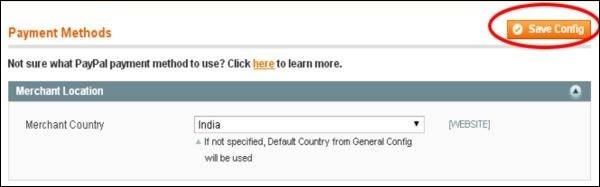Magento - 设置 Paypal 付款
在本章中,我们将研究如何设置 PayPal 付款。以下是在 Magento 中设置 PayPal 付款的步骤。
步骤 1 − 登录到您的 Magento 管理面板。
步骤 2 − 转到 系统 菜单并单击 配置 选项。
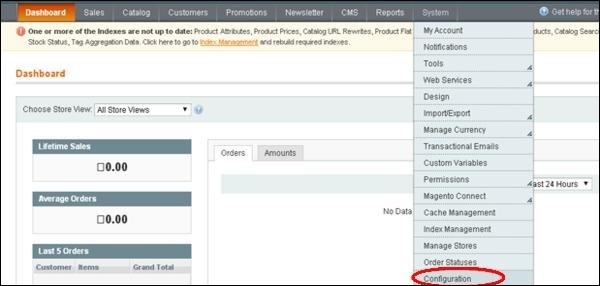
步骤 3 −在导航栏左侧,点击销售部分下的付款方式。
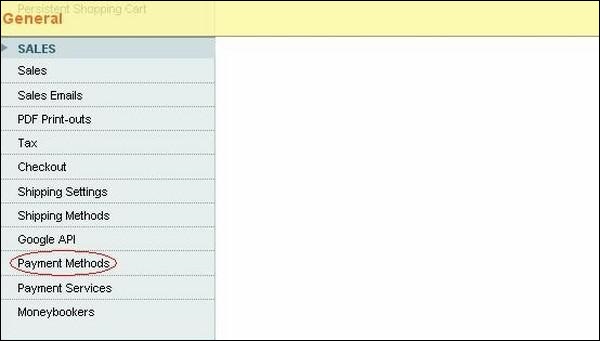
步骤 4 − 接下来,在商家位置面板下,从下拉菜单中设置商家所在国家/地区。
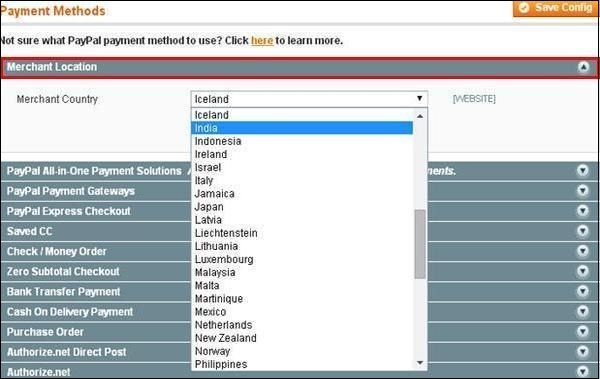
步骤 5 −它提供以下类型的付款方式,并将 PayPal 添加为附加付款方式。
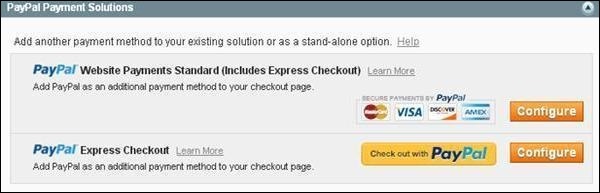
步骤 6 − 您可以单击 配置 按钮进行 PayPal 设置。在电子邮件字段中填写与 PayPal 商家帐户关联的电子邮件地址,用于接受付款,以及所有其他必填字段。
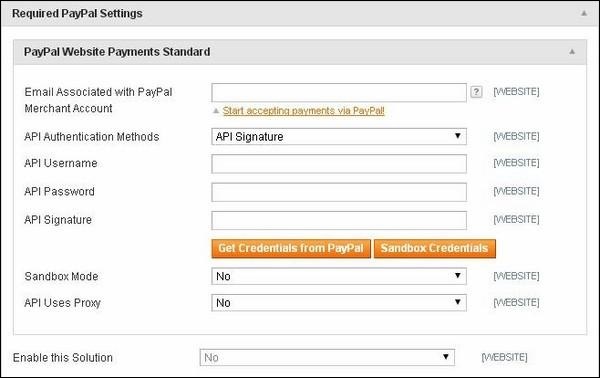
步骤 7 −以下屏幕显示 PayPal 付款的基本和高级设置。
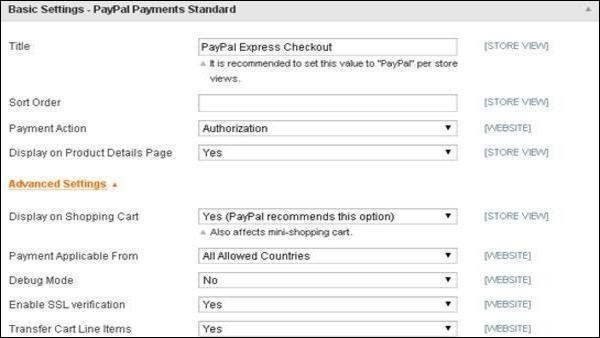
步骤 8 − 在基本设置
下输入付款方式的标题。
排序顺序选项用于在结帐页面对付款方式进行排序
付款操作部分提供选择销售、授权或订单,定义如何在 PayPal 支付系统中处理付款。
步骤 9 −在高级设置
下将付款适用国家/地区选项选择为所有允许的国家/地区。
调试模式选项选择否。
启用 SSL 验证选择是
转移购物车订单项选择是。
第 10 步 − 完成设置后,单击右上角的保存配置按钮以保存您的付款方式。现在,您可以通过购物车接受付款。